Access:フォームの背景に画像を貼り付け|ピクチャー全体表示
図の挿入・ピクチャー配置プロパティ・ピクチャー全体表示プロパティ・ピクチャーサイズ プロパティの使用方法を解説しています。
 Home
Home  フォーム
フォーム|
フォームやレポートに画像を貼り付け、背景にすることができます。 背景にした画像は、位置やサイズを自由に変更できます。 1枚の小さな画像をフォーム全体に表示させたり、コピーし複数枚にすることもできます。 関連する「コントロールとは」を掲載していますので参考にしてください。 |
フォームの背景に画像を貼り付ける
■ 作成画面
フォームのデザイン画面にし、プロパティウィンドウを表示させておいてください。
ここでは、顧客の入力フォームを使います。
- この部分をクリックし、フォーム全体を選択します。
これで、プロパティシートの選択の種類がフォームになります。 - ピクチャープロパティの「・・・」ボタンをクリックします。
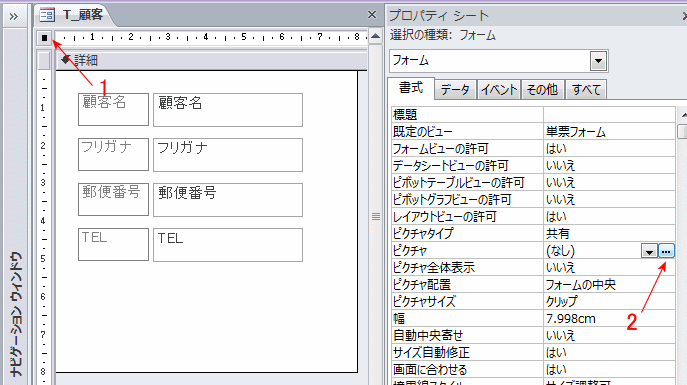
図の挿入ダイアログボックスが開くので、背景にする画像を選択します。
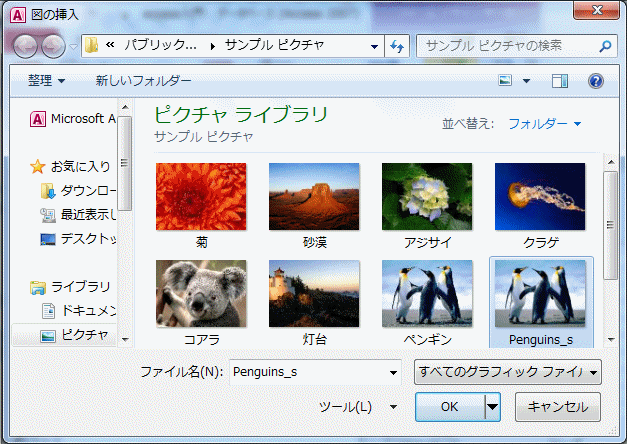
選択した画像が表示されました。
貼り付けた画像を削除するには、ピクチャープロパティの画像をDELキーで削除し空白にします。
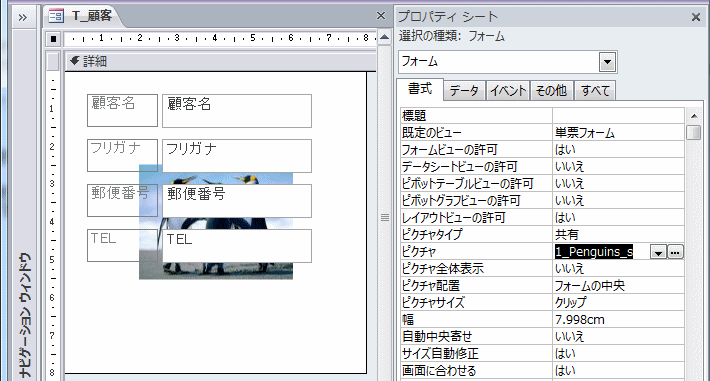
ピクチャー配置プロパティを変更することで、表示位置を変更できます。
下画像では、フォームの中央から左下に変更しています。
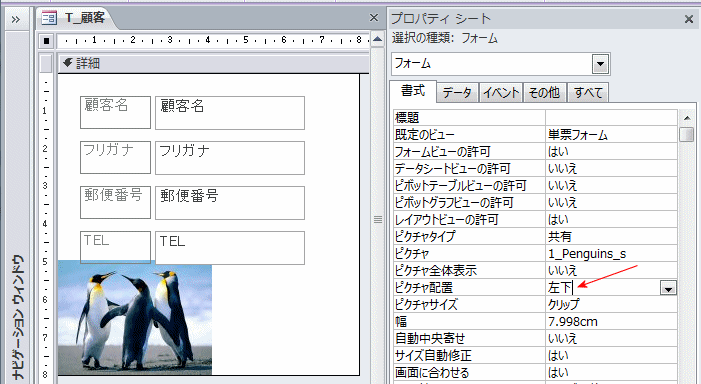
ピクチャー全体表示プロパティを変更することで、画像をコピーし複数表示させることができます。
下画像では、左下の画像を基準に6枚貼り付けられています。
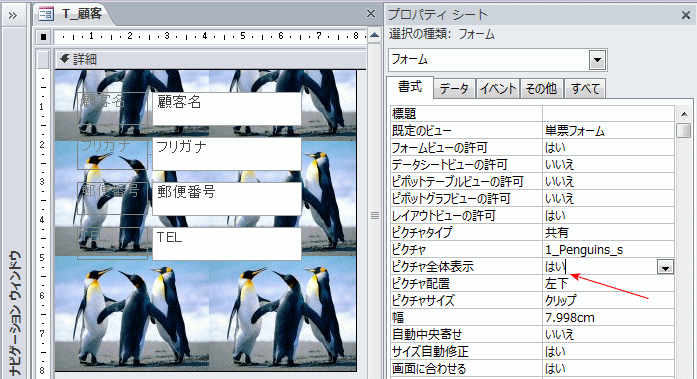
ピクチャーサイズ プロパティを変更することで、表示サイズを変更できます。
ピクチャーサイズは下記の種類に変更できます。
- クリップ
画像を実際のサイズで表示します。指定範囲より画像が大きい場合、入りきらない部分は表示されません。(既定値) - ストレッチ
指定範囲のサイズに合わせて画像が拡大または縮小します。画像の縦横の比率が変化する可能性があります。 - ズーム
画像の縦横の比率を変更せずに、サイズを調整して画像全体を表示します。指定範囲に余白が表示される可能性があります。
ストレッチに変更した画面です。
フォームサイズを変更しても、画面一杯に拡大・縮小し表示されます。
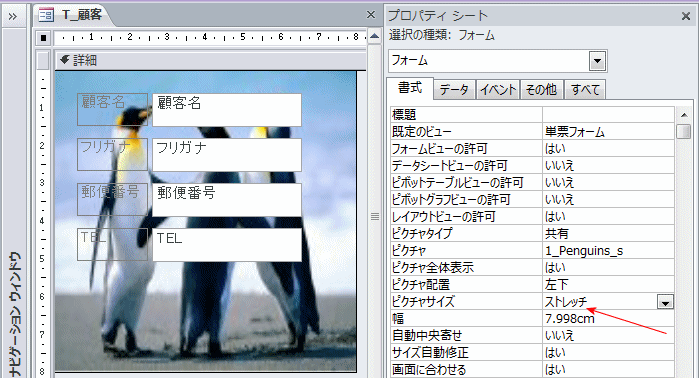
 Home
Home  フォーム
フォームCopyright(C) FeedSoft